Как подсчитать, игнорируя нули или пустые ячейки в Excel?
Предположим, у вас есть диапазон данных, который включает несколько нулевых значений и пустых ячеек, как показано на скриншоте ниже, и ваша задача — подсчитать ячейки, игнорируя как нулевые значения, так и пустые ячейки. Как можно быстро и правильно их подсчитать?
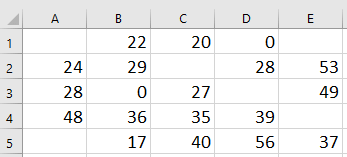
 Подсчет с игнорированием нулей и пустых ячеек с помощью формулы
Подсчет с игнорированием нулей и пустых ячеек с помощью формулы
Вот стрелочная формула, которая поможет вам подсчитать ячейки, игнорируя нули и пустые ячейки.
Выберите пустую ячейку, куда вы хотите поместить результат подсчета, и введите эту формулу =COUNT(IF(A1:E5<>0, A1:E5)) в неё, затем нажмите Shift + Ctrl + Enter, чтобы получить результат.
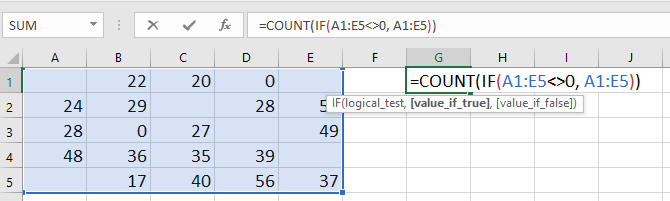
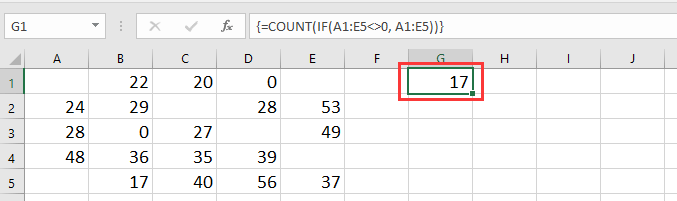
Совет: В формуле A1:E5 — это диапазон ячеек, который вы хотите подсчитать, игнорируя как пустые ячейки, так и нулевые значения.
 Подсчет с игнорированием нулей и пустых ячеек с помощью Kutools для Excel
Подсчет с игнорированием нулей и пустых ячеек с помощью Kutools для Excel
Если вы хотите подсчитать ячейки, исключая нулевые значения и пустые ячейки, а затем выбрать их, вы можете применить функцию Выбрать определенные ячейки из Kutools для Excel, чтобы быстро справиться с этим.
После бесплатной установки Kutools для Excel выполните следующие действия:
1. Выберите ячейки, которые вы хотите подсчитать, и нажмите Kutools > Выбрать > Выбрать определенные ячейки. См. скриншот:
2. В окне Выбрать определенные ячейки диалога отметьте Ячейка под Тип выбора разделом, и выберите Не равно критерий из первого выпадающего списка под Указать тип разделом, затем введите 0 в следующее текстовое поле. См. скриншот: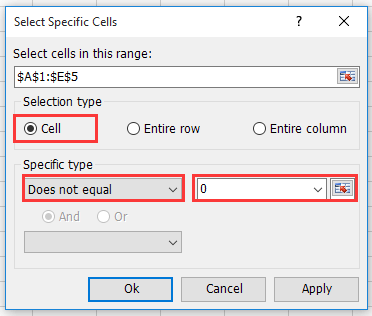
3. Нажмите Ok или Применить, теперь появится диалоговое окно, которое сообщит вам, сколько ячеек выбрано, и при этом все ячейки, за исключением нулевых значений и пустых ячеек, будут выделены.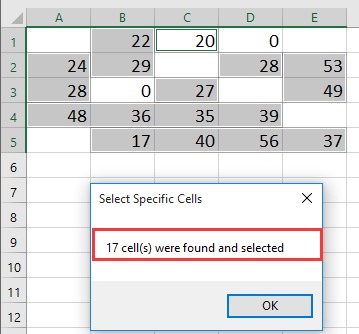
Нажмите здесь, чтобы узнать больше о Выборе определенных ячеек.
 Подсчет с игнорированием только пустых ячеек с помощью строки состояния
Подсчет с игнорированием только пустых ячеек с помощью строки состояния
Если вы хотите подсчитать ячейки, игнорируя только пустые ячейки, вы можете выбрать ячейки, а затем просмотреть результат подсчета в строке состояния.
Выберите ячейки, где вы хотите подсчитать только непустые ячейки, а затем перейдите в правый нижний угол строки состояния, чтобы просмотреть результат подсчета. См. скриншот: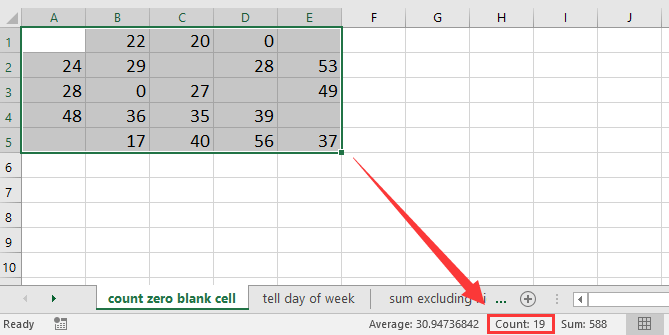
Лучшие инструменты для повышения продуктивности в Office
Повысьте свои навыки работы в Excel с помощью Kutools для Excel и ощутите эффективность на новом уровне. Kutools для Excel предлагает более300 расширенных функций для повышения производительности и экономии времени. Нажмите здесь, чтобы выбрать функцию, которая вам нужнее всего...
Office Tab добавляет вкладки в Office и делает вашу работу намного проще
- Включите режим вкладок для редактирования и чтения в Word, Excel, PowerPoint, Publisher, Access, Visio и Project.
- Открывайте и создавайте несколько документов во вкладках одного окна вместо новых отдельных окон.
- Увеличьте свою продуктивность на50% и уменьшите количество щелчков мышью на сотни ежедневно!
Все надстройки Kutools. Один установщик
Пакет Kutools for Office включает надстройки для Excel, Word, Outlook и PowerPoint, а также Office Tab Pro — идеально для команд, работающих в разных приложениях Office.
- Комплексный набор — надстройки для Excel, Word, Outlook и PowerPoint плюс Office Tab Pro
- Один установщик, одна лицензия — настройка занимает считанные минуты (MSI-совместимо)
- Совместная работа — максимальная эффективность между приложениями Office
- 30-дневная полнофункциональная пробная версия — без регистрации и кредитной карты
- Лучшее соотношение цены и качества — экономия по сравнению с покупкой отдельных надстроек